怎么发音频mp3文件到朋友圈 微信怎么分享音乐到朋友圈
最近很多朋友都在询问如何把剪辑好的音频分享到微信朋友圈. 现在我们就介绍一下如何操作.
大概的步骤分两步,把文件分享给微信,然后通过微信将音频打包成笔记,然后发送朋友圈.
我们下面演示如何通过易剪来操作完成这个过程 。
1) 首先我们在易剪App和易剪多轨版为例子选择分享音频,选择“其他程序”,其他软件如语音备忘录,直接点击菜单就行 。
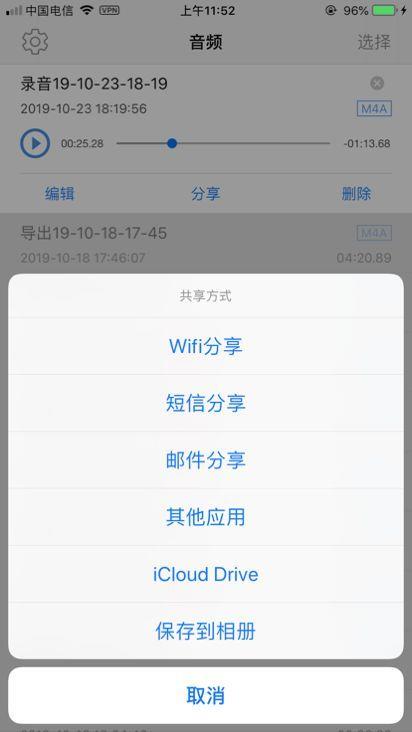
文章插图
易剪音频分享菜单
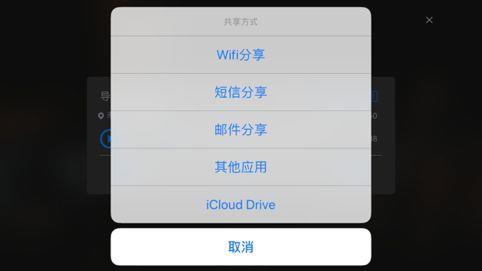
文章插图
易剪多轨版音频分享菜单
2) 选择分享到“微信”
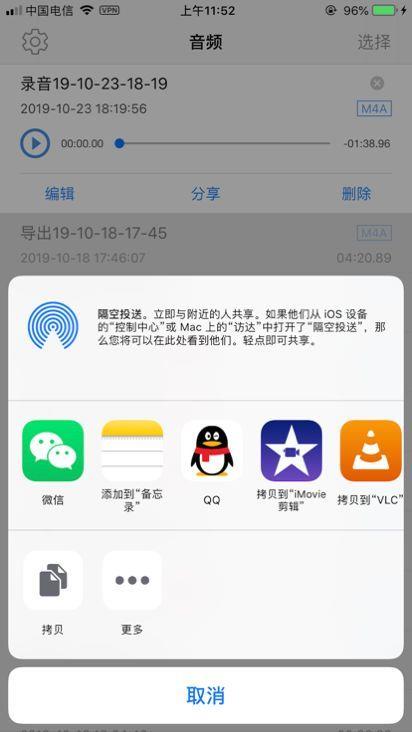
文章插图
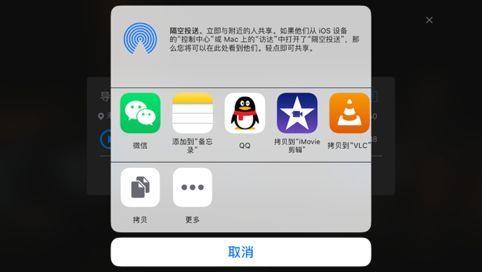
文章插图
3) 在弹出的下一步中选择“收藏”.
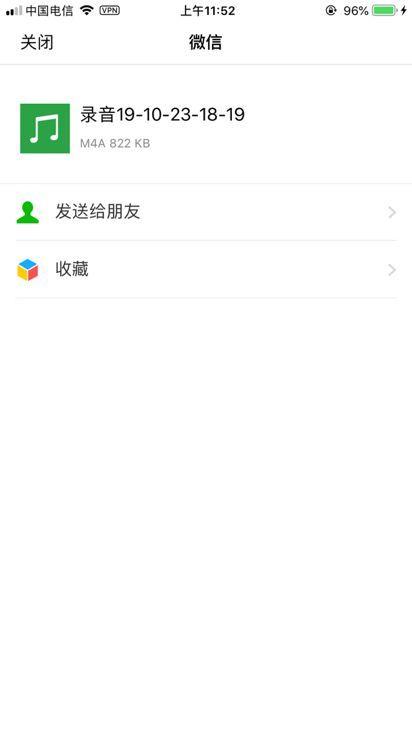
文章插图
4) 收藏完成后,我们打开微信.进入->我的选项,然后进入-> “收藏”.
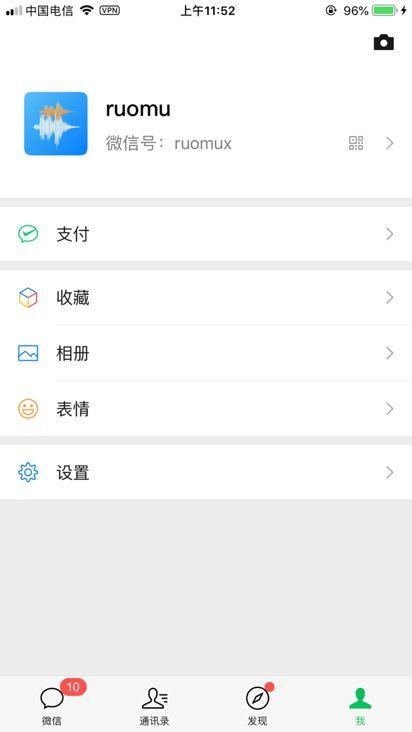
文章插图
5) 然后选中我们刚才收藏的音频,然后点击进入音频浏览.
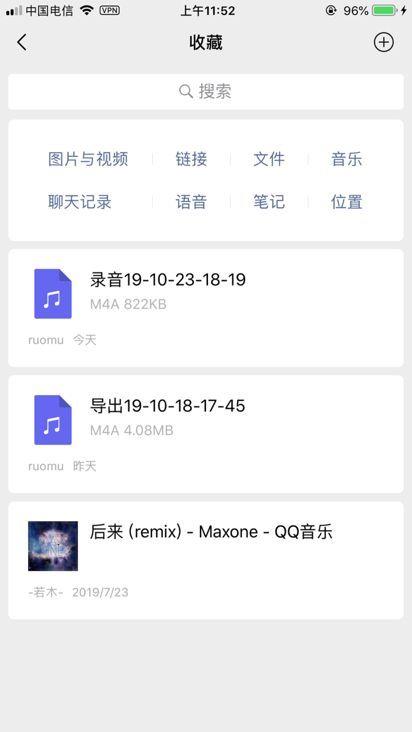
文章插图
6) 点击右上角“…”更多选项,然后选择“转存为笔记” 。
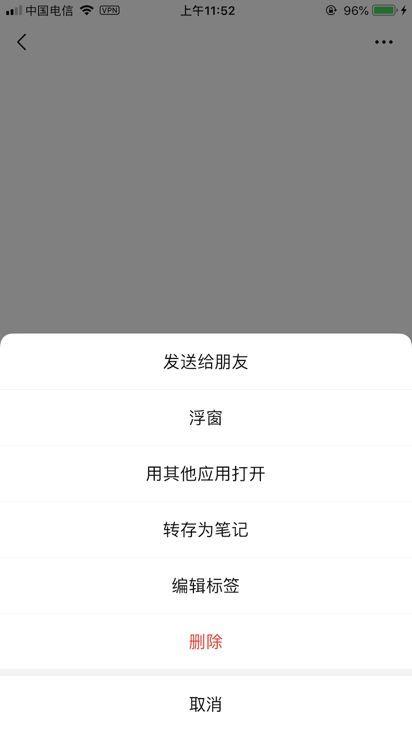
文章插图
【怎么发音频mp3文件到朋友圈 微信怎么分享音乐到朋友圈】7) 我们可以添加一些文件的描述.添加好了,点击右上角“…”更多,选择分享朋友圈 。
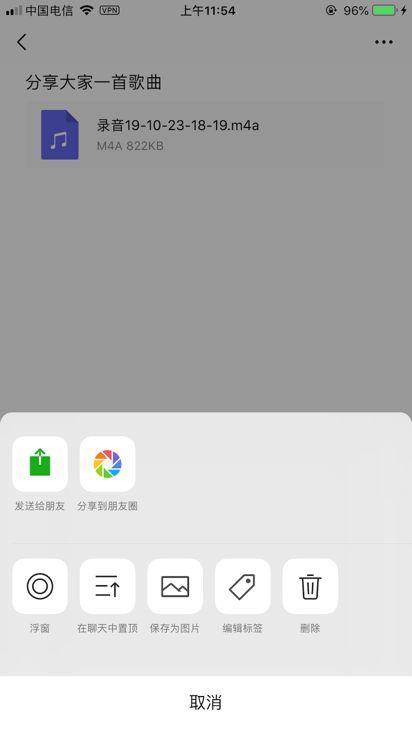
文章插图
8) 然后就可以发送朋友圈了 。

文章插图
- 电脑太暗了怎么调亮 笔记本屏幕亮度怎么调节
- 如何自己设置手机主题壁纸 小米手机主题怎么恢复原来的样子
- 手把手教你华为北斗卫星消息怎么开启 手机北斗导航如何开启声音
- win10系统点关机半天才关怎么办 电脑关机很慢怎么解决
- 滴滴滴滴qq提示音怎么设置 qq消息提示音在哪里设置
- 相册彻底删除了如何恢复 电脑怎么恢复删除的文件
- 新建表格的详细步骤 word制表位位置怎么设置
- 如何解决电脑出现的tmp文件 后缀名tmp文件怎么打开
- 目录中的点怎么弄 word省略号怎么打出来
- 表格四舍五入取整数怎么设置 excel取整函数如何用
